Kako iskati v sistemu Windows 11: vse, kar morate vedeti

Windows 11 ponuja izboljšano iskanje, ki je hitrejše in učinkovitejše. Odkrijte, kako kar najbolje izkoristiti iskanje v Windows 11.
Čeprav je minilo manj kot štirinajst tednov od izdaje različice Windows 11 Dev, je njeno široko sprejetje prek programa Windows Insider in puščanja v sistemu ISO pripeljalo Microsoft nazaj v središče pozornosti.
Veliko je tega, kar je ostalo enako, tako kot se je veliko spremenilo. Skupna raba datotek in map, na primer, je en oddelek, kjer Windows ponuja številne možnosti za lažjo skupno rabo in produktivnost med napravami ali prek omrežja.
Tukaj so vsi načini za skupno rabo datoteke ali mape v sistemu Windows 11.
Vsebina
V sistemu Windows 11 lahko uporabniki delijo datoteke prek samega Windows Explorerja. Zaradi tega je veliko bolj priročno, kot je bilo prej, in tukaj so tri možnosti, ki jih Windows ponuja za poenostavitev deljenja datotek z drugimi in vašimi povezanimi napravami.
Če želite dati v skupno rabo prek Raziskovalca Windows, kliknite datoteko, ki jo želite dati v skupno rabo, in v zgornji orodni vrstici izberite Skupna raba .
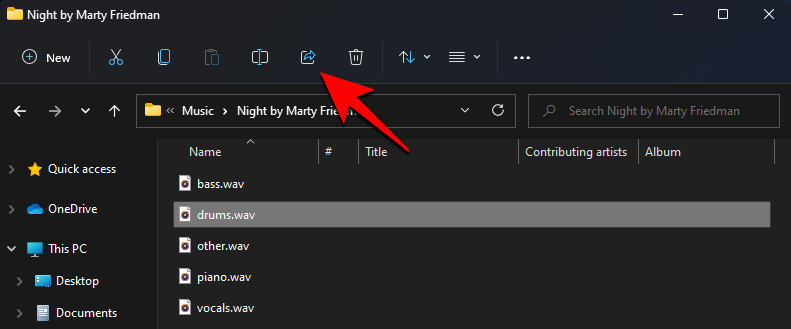
Lahko pa tudi z desno tipko miške kliknete datoteko in izberete možnost Skupna raba.
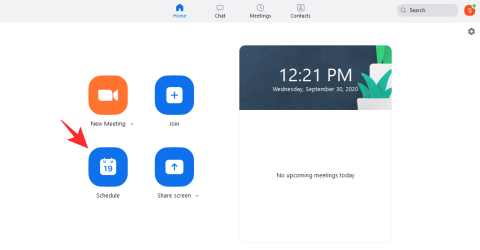
Zdaj boste imeli na izbiro tri možnosti. Tukaj so:
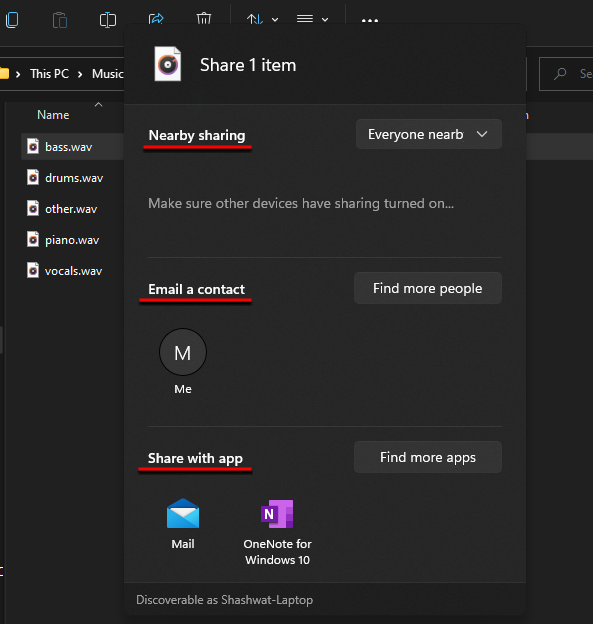
Povezano: Kako zmanjšati opravilno vrstico v sistemu Windows 11
Prva možnost je, da svoje datoteke delite prek »Skupna raba v bližini«.
Tukaj lahko izberete spustni meni in izberete »Moje naprave« ali »Vsi v bližini«. S tem boste vklopili tudi skupno rabo v bližini.
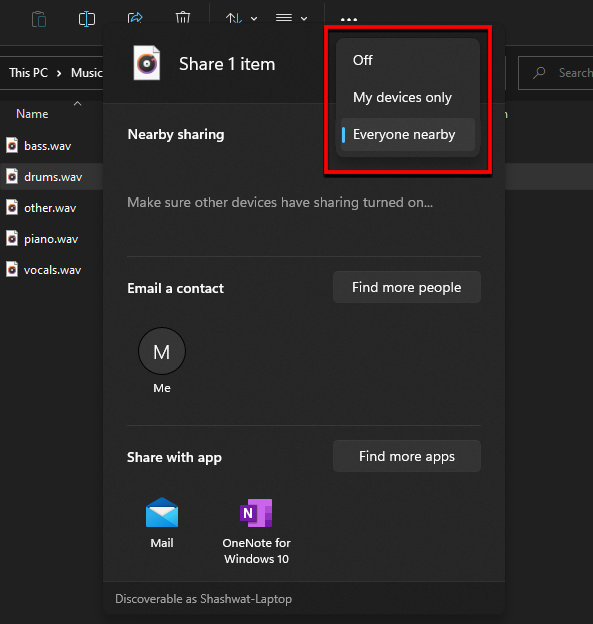
Videli boste naprave, ki imajo vklopljeno Bluetooth in skupno rabo v bližini. Izberite napravo, s katero želite dati v skupno rabo, in to je to.
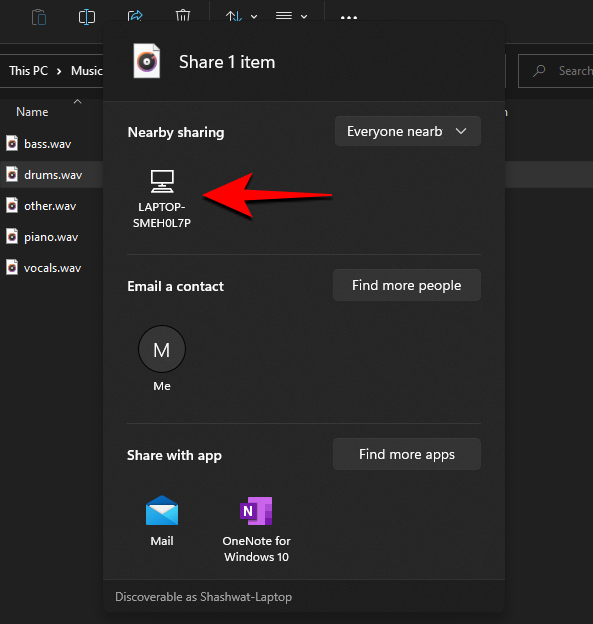
Prejemnik bo na svoji napravi prejel obvestilo o dohodni datoteki. Kliknite Shrani in odpri ali Shrani .
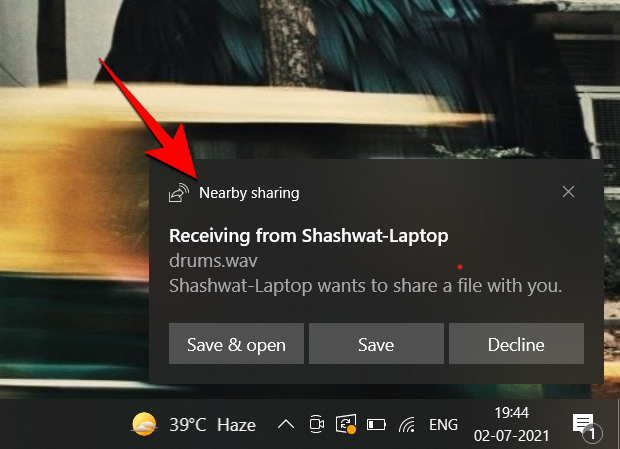
Z možnostjo » Pošlji stik po e-pošti« lahko datoteko preprosto pošljete stiku. Če želite to narediti, med možnostmi skupne rabe izberite prejemnika v razdelku »Pošlji stik po e-pošti«. Če želite poiskati več stikov, kliknite Najdi več oseb .
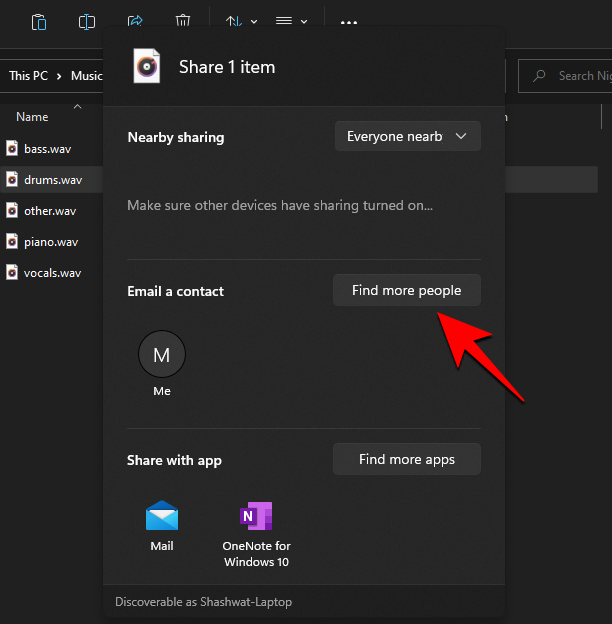
Nato izberite svoj kontakt.
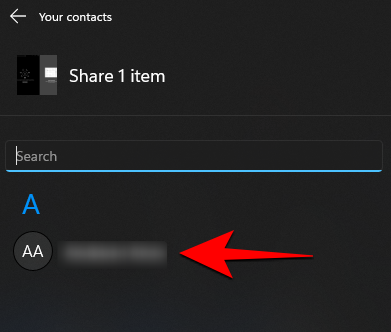
Zdaj kliknite na Pošlji .
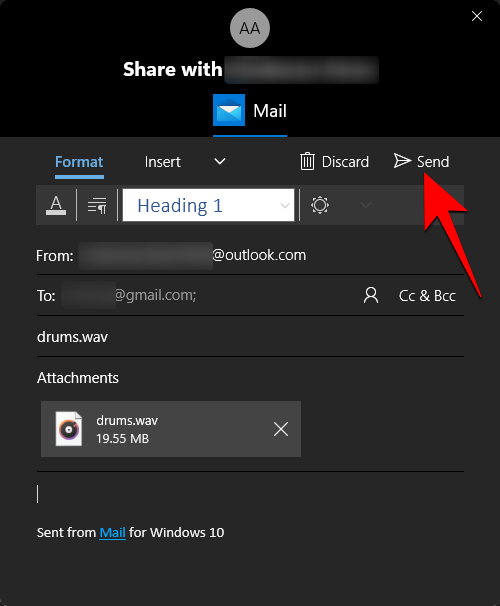
Datoteka bo z njimi deljena po e-pošti. Če to možnost uporabljate prvič, boste morali za uvoz stikov povezati račun z aplikacijo »Ljudje«. Če želite to narediti, kliknite na Uvozi stike .
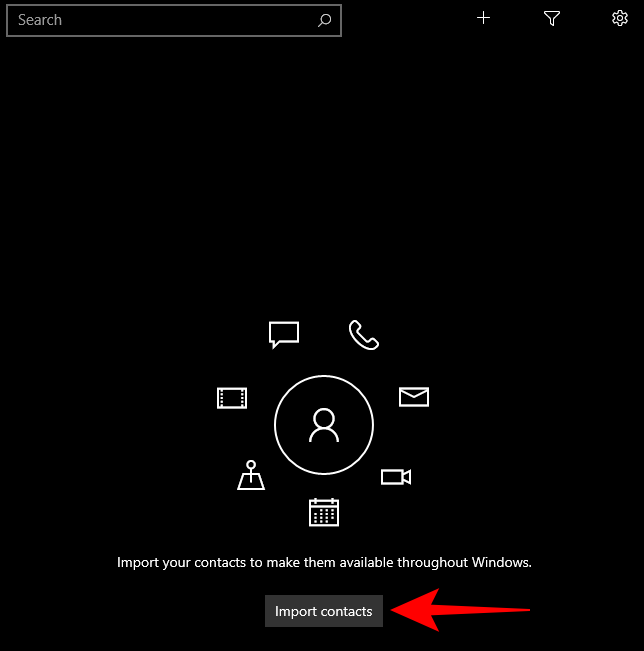
Izberite svoj račun in se prijavite.
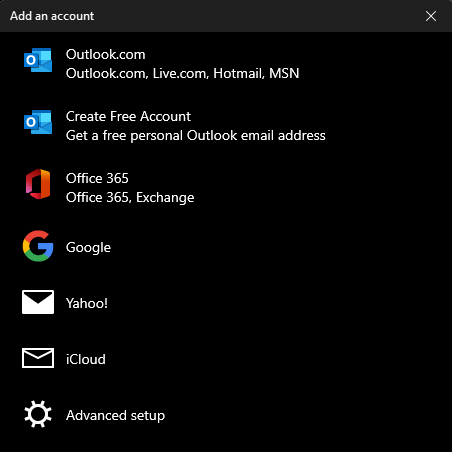
Ko so vaši stiki naloženi, izberite tistega, s katerim želite dati datoteko v skupno rabo.
Povezano: Kako odstraniti preklopnik jezikov iz opravilne vrstice v sistemu Windows 11
Če uporabite možnost » Skupna raba z aplikacijo «, zadnja možnost, ki jo dobite, je deljenje datotek z aplikacijo. Izberete lahko skupno rabo z aplikacijami, ki so na voljo, odvisno od vrste datoteke, ki jo delite.
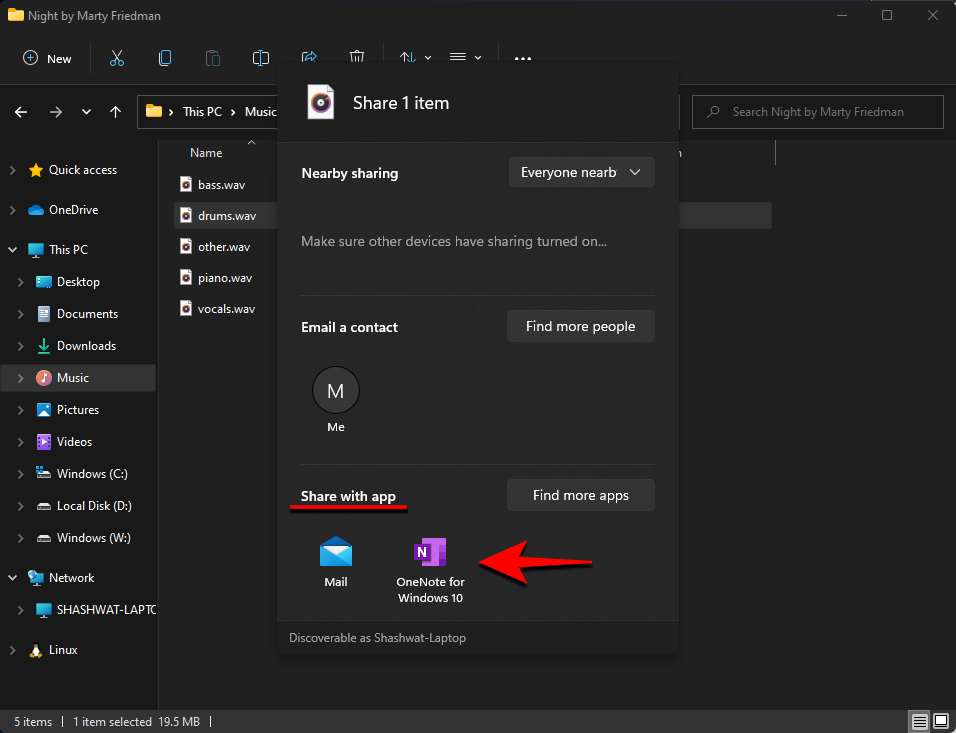
Lahko pa kliknete Najdi več aplikacij in prenesete aplikacijo iz trgovine Microsoft Store, s katero jo delite.
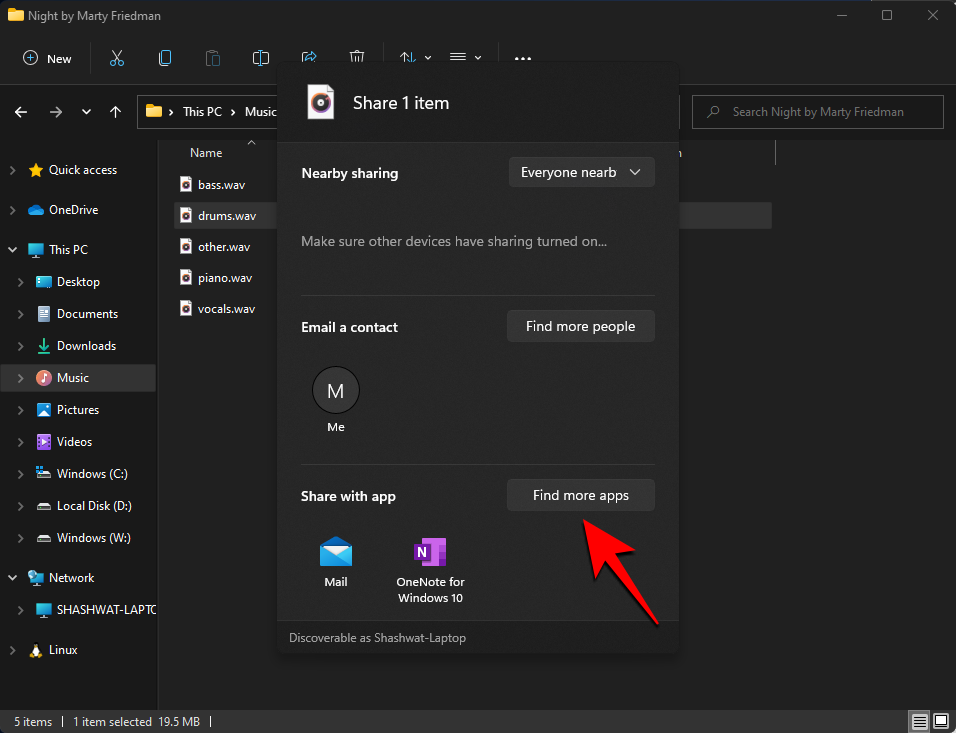
Skupna raba s to možnostjo vam bo omogočila enostavno odpiranje datoteke z aplikacijo, tako da vam ni treba nalagati aplikacije in odpirati datoteke v njej, kar vam bo prihranilo nekaj dodatnih klikov in čas.
Iste tri zgoraj omenjene možnosti skupne rabe programa Windows Explorer najdemo tudi v nekaterih drugih domačih aplikacijah. Na primer, aplikacija Photos, ki je privzeta aplikacija za odpiranje slik in GIF-jev v sistemu Windows, vam bo omogočila tudi skupno rabo z drugimi.
Če želite deliti slike in slike, odprite datoteko v aplikaciji Fotografije. Nato na vrhu kliknite Share .
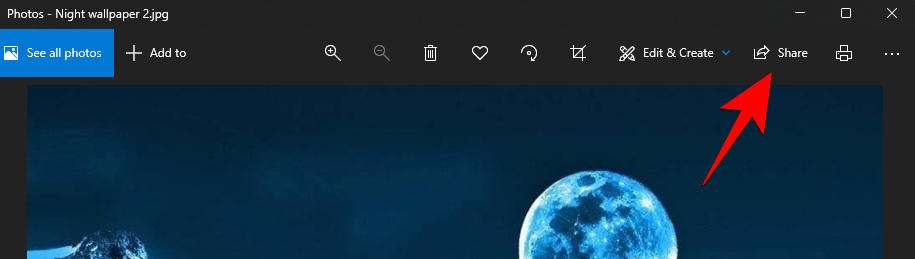
Zdaj boste dobili enake tri možnosti, kot so omenjene zgoraj, in sicer – skupna raba v bližini, e-poštno sporočilo stiku ali skupna raba z aplikacijo.
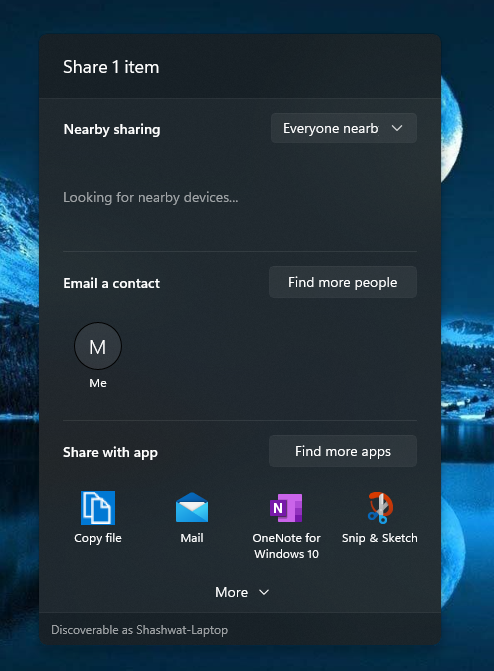
Način skupne rabe prek teh treh možnosti je popolnoma enak, kot je prikazano prej.
Tako kot dobite tri zgoraj omenjene možnosti skupne rabe v aplikaciji Fotografije, lahko tudi povezave delite na enak način prek Microsoft Edge – privzetega brskalnika Windows.
Če želite to narediti, odprite Microsoft Edge in pojdite na povezavo, ki jo želite dati v skupno rabo. Zdaj kliknite na tri pike v zgornjem desnem kotu.
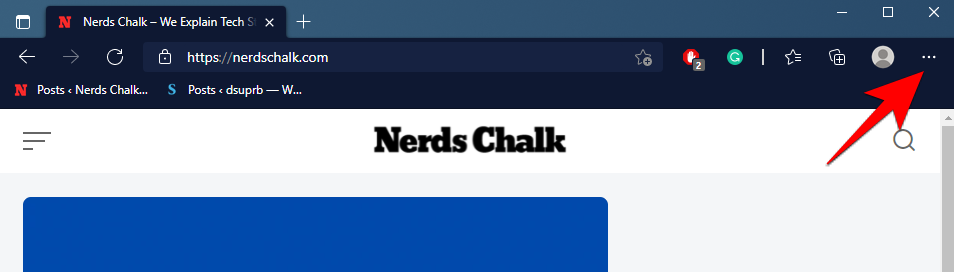
Nato kliknite na Share .
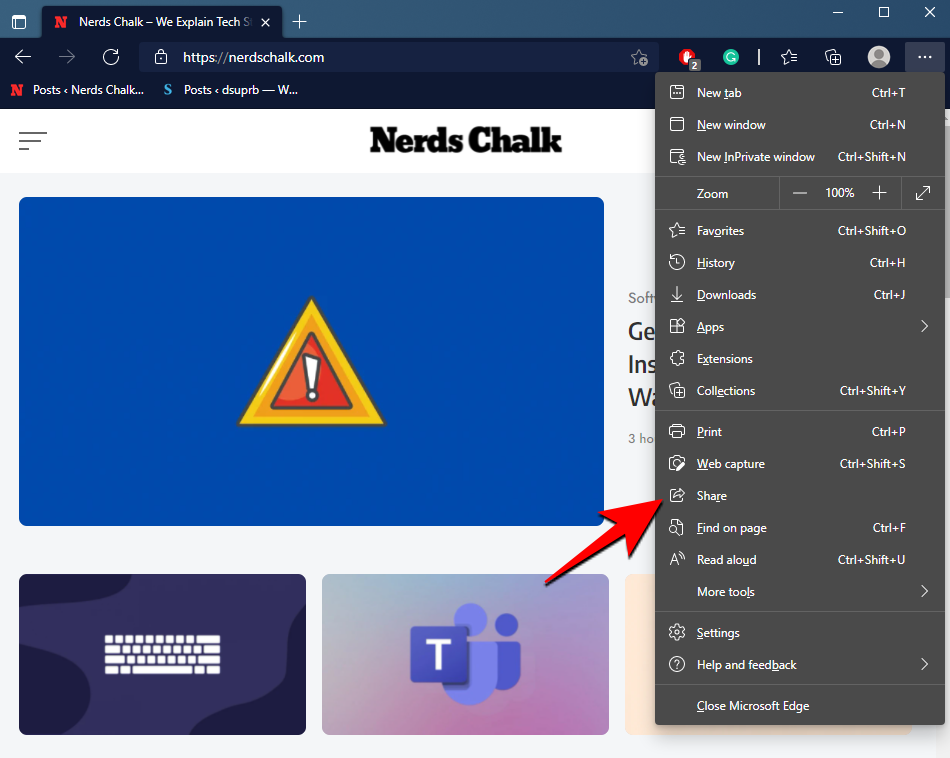
Prikazale se bodo enake tri možnosti za skupno rabo v bližini, e-pošto stiku in skupno rabo z aplikacijo.
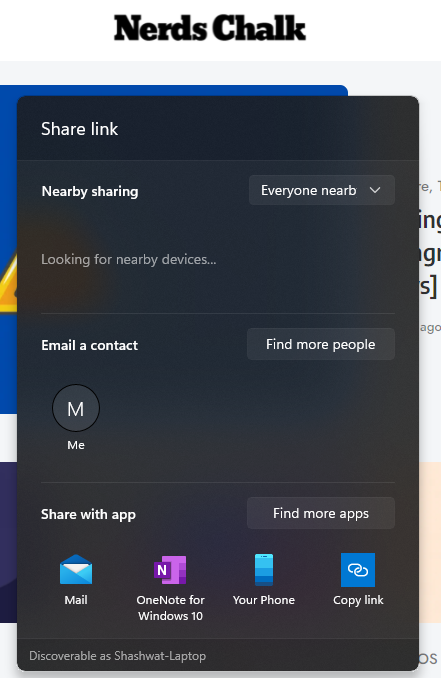
Sledite korakom, kot so navedeni zgoraj, da delite svoje povezave prek teh treh možnosti.
Če ste povezani z drugimi sistemi v istem omrežju, lahko preprosto delite mapo z njimi. To lahko storite tako:
Z desno tipko miške kliknite mapo, ki jo želite dati v skupno rabo, in izberite Lastnosti .
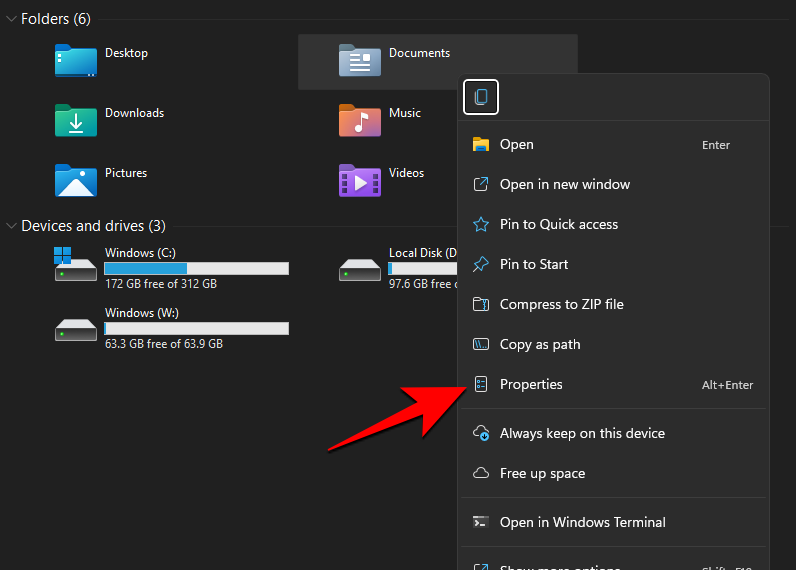
Kliknite zavihek »Skupna raba«, da preklopite nanj, in kliknite Skupna raba .
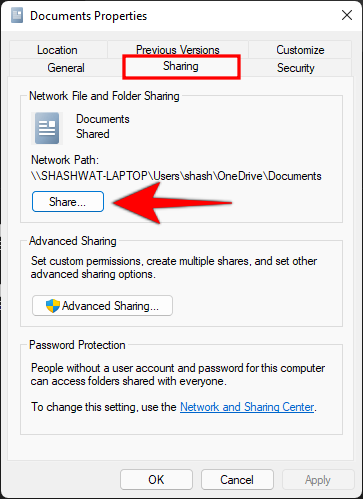
Zdaj kliknite na spustni meni.
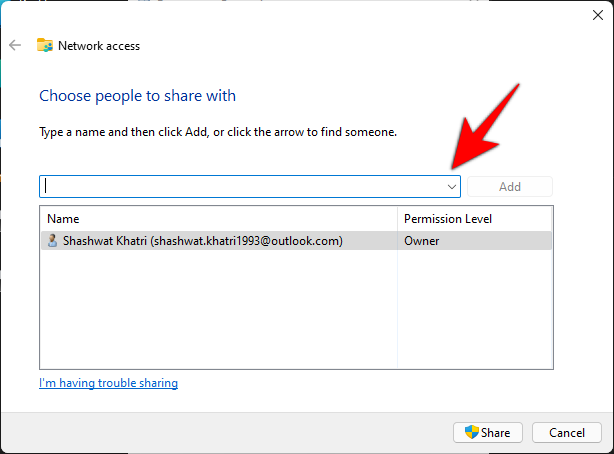
Izberite Vsi .
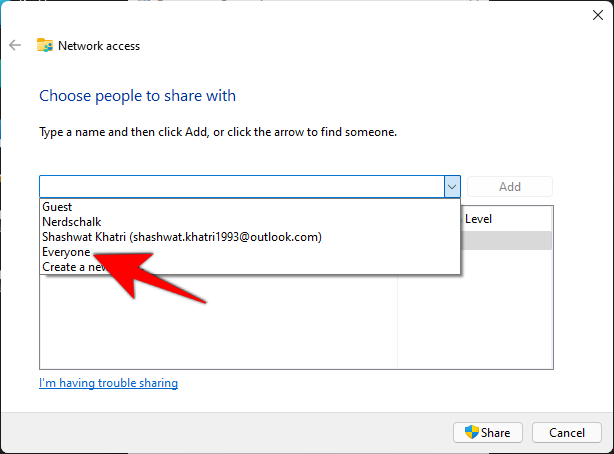
Nato kliknite na Dodaj .
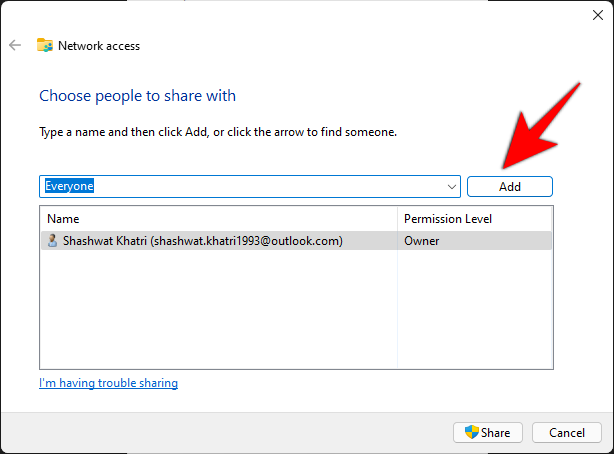
Zdaj kliknite Skupna raba .
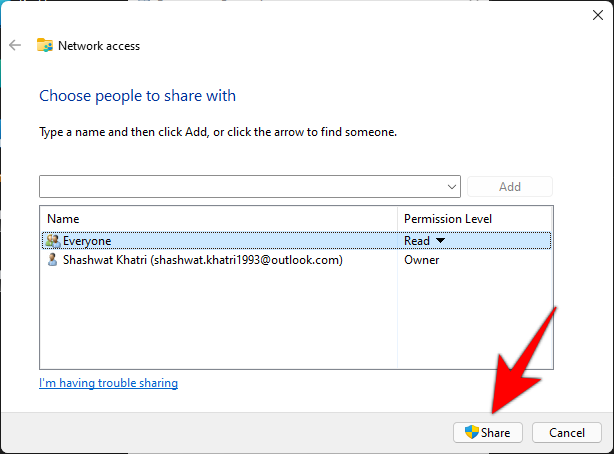
Nato pritisnite Končano .
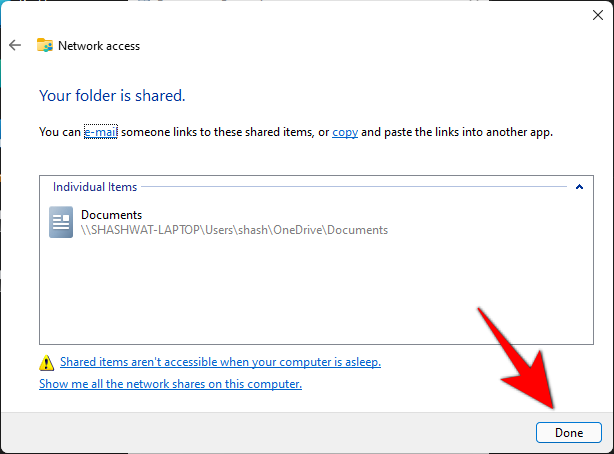
Vaša mapa je zdaj v skupni rabi. Toda prejemnik morda nima vseh dovoljenj za mapo in datoteke v njej. Če želite to spremeniti, kliknite Napredna skupna raba .
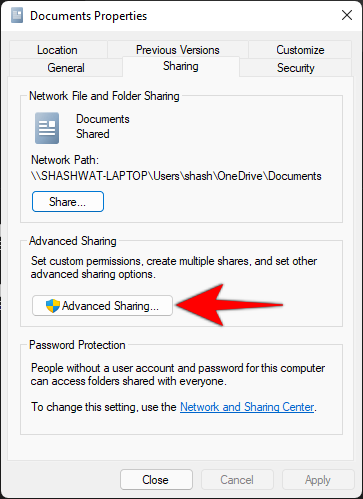
Označite možnost Skupna raba te mape .
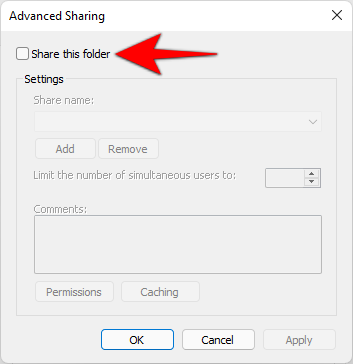
Zdaj kliknite na Dovoljenja .
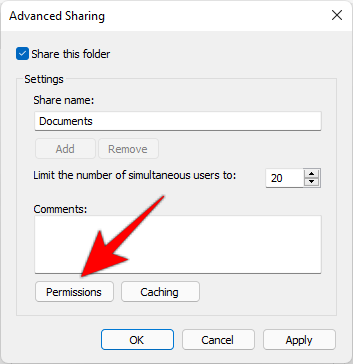
Spremenite dovoljenja, kot se vam zdi primerno, in nato kliknite V redu na vseh odprtih oknih.
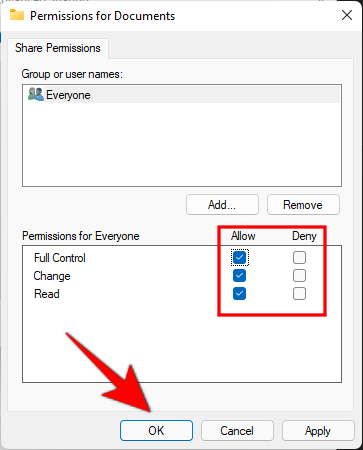
Ta mapa bo zdaj dostopna vsem, ki so v skupnem omrežju.
Podobno lahko svoj celoten pogon delite tudi v omrežju. To je pomembna možnost pri delu v skupinah, saj omogoča popoln dostop do trdega diska svojih vrstnikov. Tako lahko delite svoj pogon v omrežju:
Odprite File Explorer in z desno tipko miške kliknite pogon, ki ga želite dati v skupno rabo. Izberite Lastnosti .
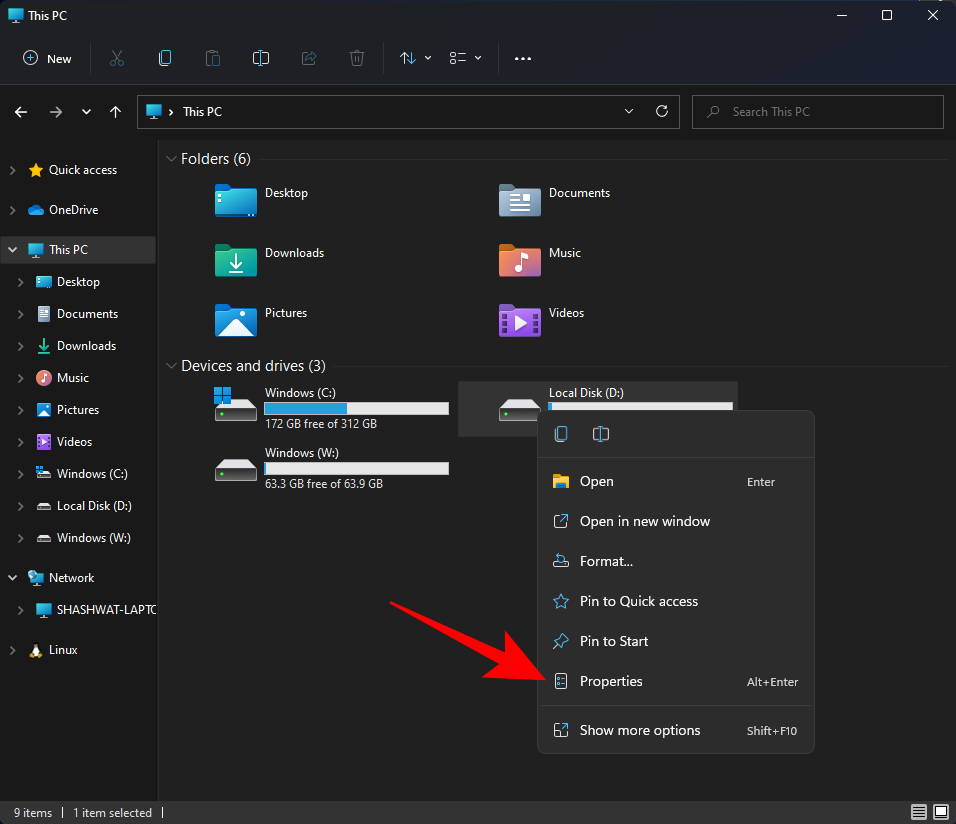
Kliknite zavihek »Skupna raba«.

Nato kliknite Napredna skupna raba .

Ugotovili boste, da so možnosti enake kot prej. Označite možnost Skupna raba te mape .
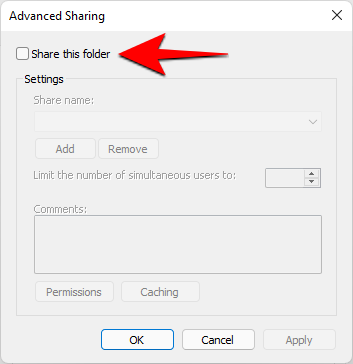
Nato kliknite na Dovoljenja .
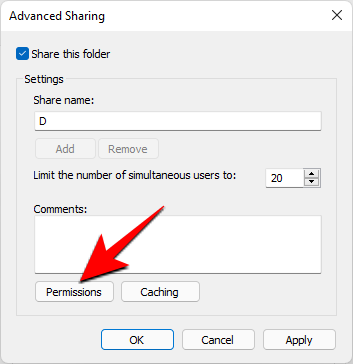
Po želji spremenite dovoljenja in kliknite V redu .
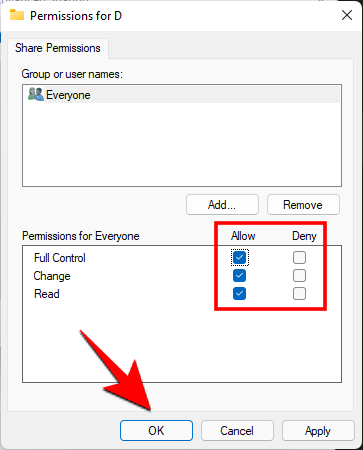
In tako, vaš celoten pogon je zdaj v skupni rabi s tistimi, ki so v istem omrežju.
To je nekaj domačih načinov skupne rabe datotek, map in pogonov v sistemu Windows 11.
POVEZANO
Kako ustavim skupno rabo datotek ali map?
Z desno tipko miške kliknite ali pritisnite datoteko ali mapo, nato izberite Prikaži več možnosti > Omogoči dostop > Odstrani dostop .
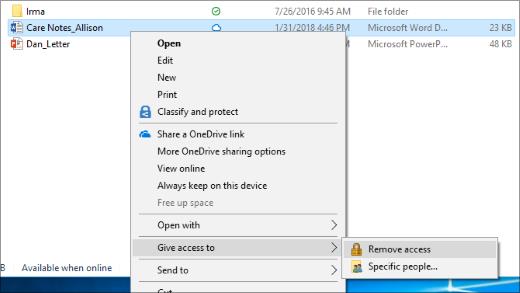
Zakaj se v Raziskovalcu za datoteke, ki jih nisem dal v skupno rabo, prikaže »Ustavi skupno rabo« ali »Odstrani dostop«?
Raziskovalec datotek prikaže možnost Odstrani dostop za vse datoteke, tudi tiste, ki niso v skupni rabi prek omrežja.
Kako vem, katere datoteke ali mape sem dal v skupno rabo prek omrežja?
Odprite File Explorer in v naslovno vrstico vnesite \\localhost .
Opomba: Ko daste v skupno rabo datoteko iz mape v svojem uporabniškem profilu in obiščete \\localhost, boste tam videli svoj uporabniški profil in vse njegove datoteke. To ne pomeni, da so vse vaše datoteke v skupni rabi – samo, da imate dostop do vseh svojih datotek.
Kako vklopim odkrivanje omrežja?
Če odprete Raziskovalec datotek, pojdite na Omrežje in vidite sporočilo o napaki (»Odkrivanje omrežja je izklopljeno…«), boste morali vklopiti odkrivanje omrežja, če želite videti naprave v omrežju, ki delijo datoteke. Če ga želite vklopiti, izberite pasico Odkrivanje omrežja je izklopljeno , nato izberite Vklopi odkrivanje omrežja in skupno rabo datotek .
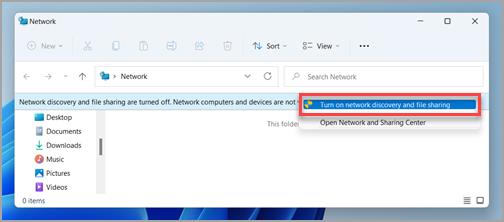
Kako odpravim težave pri skupni rabi datotek in map?
Če želite odpraviti težave pri skupni rabi datotek ali map, sledite spodnjim korakom na vseh računalnikih, iz katerih poskušate deliti.
Posodobite Windows. Zagotavljanje, da so vsi stroji čim bolj posodobljeni, je ključnega pomena za zagotovitev, da ne boste zamudili nobenega gonilnika ali posodobitev sistema Windows.
Odprite Windows Update
Prepričajte se, da sta računalnika v istem omrežju. Na primer, če se vaši računalniki povezujejo z internetom prek brezžičnega usmerjevalnika, poskrbite, da bodo vsi povezani prek istega brezžičnega usmerjevalnika.
Če ste v omrežju Wi-Fi, ga nastavite na Zasebno . Če želite izvedeti, kako, preberite Nastavitev omrežja Wi-Fi za javno ali zasebno v sistemu Windows.
Vklopite odkrivanje omrežja ter skupno rabo datotek in tiskalnikov ter izklopite skupno rabo, zaščiteno z geslom.
Izberite gumb Start in nato izberite Nastavitve .
V iskalno vrstico Najdi nastavitev vnesite upravljanje naprednih nastavitev skupne rabe in med predlaganimi rezultati izberite Upravljanje naprednih nastavitev skupne rabe .
V oknu Napredne nastavitve skupne rabe , ki se prikaže, pod Zasebno izberite Vklopi odkrivanje omrežja in Vklopi skupno rabo datotek in tiskalnikov .
V razdelku Vsa omrežja izberite Izklopi skupno rabo, zaščiteno z geslom .
Naj se storitve skupne rabe samodejno zaženejo.
Pritisnite tipko z logotipom Windows + R.
V pogovorno okno Zaženi vnesite services.msc in nato izberite V redu .
Z desno miškino tipko kliknite vsako od naslednjih storitev, izberite Lastnosti , če se ne izvajajo, izberite Zaženi in poleg Vrsta zagona izberite Samodejno :
Gostitelj ponudnika odkrivanja funkcij
Publikacija virov za odkrivanje funkcij
Odkritje SSDP
Gostitelj naprave UPnP
Windows 11 ponuja izboljšano iskanje, ki je hitrejše in učinkovitejše. Odkrijte, kako kar najbolje izkoristiti iskanje v Windows 11.
Gonilniki naprav pomagajo odpraviti napake, izboljšati združljivost in omogočiti optimalno delovanje vaših naprav v sistemu Windows 11. V tem članku bomo raziskali 7 načinov za posodobitev gonilnikov.
Zajemite svoj zaslon kot profesionalec! Naš vodnik po posnetkih zaslona za Windows 11 vam predstavi vse načine, kako enostavno zajeti in deliti svoje zaslone.
Učite se, kako korak za korakom ustvariti obnovitveno točko v sistemu Windows 11. Odkrijte koristi obnovitvenih točk in enostavne metode njihovo izdelave.
Odkrijte, kako odpreti nadzorno ploščo v sistemu Windows 11 s preprostimi metodami ter se naučite dodati nadzorno ploščo na namizje, v meni Start ali opravilno vrstico.
Windows 11 je bil izdan javnosti, Microsoft pa je predstavil pomočnika, ki olajša namestitev. Odkrijte, kako uporabiti pomočnika za namestitev Windows 11 in izpolnite vse zahteve.
V tem članku boste izvedeli, kako preprosto spremeniti ozadje v sistemu Windows 11 z različnimi metodami, ki vključujejo uporabo desktopa, File Explorerja in PowerShella.
Microsoft neprenehoma posodablja Windows 11. Če iščete, kje se nahaja Moj računalnik, vas vodimo skozi postopek, kako ga ponovno pridobiti na namizju in meniju Start.
Ne objavljajte svojih slik brezplačno na Instagramu, čeprav lahko zanje prejmete plačilo. Preberite in spoznajte, kako zaslužiti denar na Instagramu in kar najbolje izkoristite to platformo za družabno mreženje.
Naučite se z lahkoto urejati in odstranjevati metapodatke PDF. Ta vodnik vam bo pomagal enostavno urediti ali odstraniti metapodatke PDF na nekaj preprostih načinov.
Ali veste, da ima Facebook popoln seznam stikov iz vašega telefonskega imenika, skupaj z njihovim imenom, številko in e-poštnim naslovom.
Težava lahko prepreči pravilno delovanje vašega računalnika in boste morda morali spremeniti varnostne nastavitve ali posodobiti gonilnike, da jih odpravite.
Ta blog bo bralcem pomagal pretvoriti zagonski USB v datoteko ISO z uporabo programske opreme tretjih oseb, ki je brezplačna za uporabo in varna pred zlonamerno programsko opremo.
Ste naleteli na kodo napake programa Windows Defender 0x8007139F in vam je težko izvajati preglede? Tukaj so načini, kako lahko odpravite težavo.
Ta obsežen vodnik vam bo pomagal odpraviti napako načrtovalca opravil 0xe0434352 v vašem računalniku z operacijskim sistemom Windows 11/10. Oglejte si popravke zdaj.
Napaka LiveKernelEvent 117 Windows povzroči, da vaš računalnik zamrzne ali se nepričakovano zruši. Naučite se diagnosticirati in popraviti s koraki, ki jih priporočajo strokovnjaki.
Ta blog bo bralcem pomagal odpraviti težave, ki mi PowerPoint ne dovoli snemanja zvoka v računalniku z operacijskim sistemom Windows, in celo priporočil druge nadomestke za snemanje zaslona.
Se sprašujete, kako pisati na dokument PDF, saj morate izpolniti obrazce, dodati opombe in se podpisati. Naleteli ste na pravo objavo, berite dalje!
Ta spletni dnevnik bo uporabnikom pomagal odstraniti vodni žig Sistemske zahteve niso izpolnjene, da bodo uživali v bolj gladki in varnejši izkušnji z Windows 11 ter čistejšem namizju.
Ta blog bo uporabnikom MacBookov pomagal razumeti, zakaj se pojavljajo težave z rožnatim zaslonom in kako jih odpraviti s hitrimi in preprostimi koraki.
Obstaja veliko razlogov, zakaj se vaš prenosnik ne more povezati z omrežjem WiFi, zato obstaja veliko načinov za odpravo napake. Če se vaš prenosnik ne more povezati z omrežjem WiFi, lahko poskusite to težavo odpraviti na naslednje načine.
Po ustvarjanju zagonskega USB-ja za namestitev sistema Windows morajo uporabniki preveriti delovanje zagonskega USB-ja, da vidijo, ali je bil zagon uspešno ustvarjen ali ne.
Več brezplačnih orodij lahko predvidi okvare pogona, še preden se zgodijo, kar vam da čas za varnostno kopiranje podatkov in pravočasno zamenjavo pogona.
S pravimi orodji lahko skenirate svoj sistem in odstranite vohunsko programsko opremo, oglaševalsko programsko opremo in druge zlonamerne programe, ki se morda skrivajo v vašem sistemu.
Ko se računalnik, mobilna naprava ali tiskalnik poskuša povezati z računalnikom z operacijskim sistemom Microsoft Windows prek omrežja, se lahko na primer prikaže sporočilo o napaki »omrežne poti ni bilo mogoče najti – napaka 0x80070035«.
Modri zaslon smrti (BSOD) je pogosta in ne nova napaka v sistemu Windows, ki se pojavi, ko v računalniku pride do resne sistemske napake.
Namesto ročnega in neposrednega dostopa v sistemu Windows jih lahko za hitrejši dostop nadomestimo z razpoložljivimi ukazi CMD.
Po neštetih urah uporabe prenosnika in namiznih zvočnikov na fakulteti mnogi ljudje odkrijejo, da lahko z nekaj pametnimi nadgradnjami svoj utesnjen študentski prostor spremenijo v vrhunsko središče za pretakanje glasbe, ne da bi pri tem izpraznili denarnico.
Iz sistema Windows 11 bo Internet Explorer odstranjen. V tem članku vas bo WebTech360 vodil po uporabi Internet Explorerja v sistemu Windows 11.
Sledilna ploščica prenosnika ni namenjena le kazanju, klikanju in povečevanju. Pravokotna površina podpira tudi kretnje, ki omogočajo preklapljanje med aplikacijami, nadzor predvajanja medijev, upravljanje datotek in celo ogled obvestil.




























